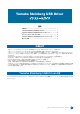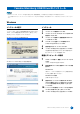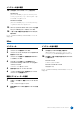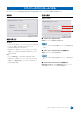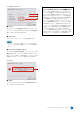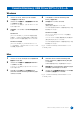User Manual
YamahaSteinbergUSBDriverインストールガイド
3
インストール後の確認
12 次の方法で、「デバイスマネージャー」を開きます。
WindowsXP
[コントロールパネル]→([パフォーマンスとメンテ
ナンス]→)[システム]→[ハードウェア]タブ→[デ
バイスマネージャ]をクリック
WindowsVista以降
[コントロールパネル]→([ハードウェアとサウンド]
→)[デバイスマネージャー]をクリック
13 「サウンド、ビデオ、およびゲームコントローラ」の左側
の[+]マークまたは[>]マークをクリックします。
14 一覧に、お使いの機器の名前が表示されていることを
確かめます。
以上で、YamahaSteinbergUSBDriverのインストール
は完了です。
Mac
インストール
1 コンピューターの電源をオフにします。
2 コンピューターから、マウスとキーボード以外のUSB
機器をすべて外します。
3 コンピューターを起動して、管理者権限のあるアカウ
ントでログインします。
4 ダウンロードした圧縮ファイルの解凍先にある
「YamahaSteinbergUSBDriverV***.pkg」をダ
ブルクリックします。
***にはバージョン番号が入ります。
5 画面の指示に従って、インストールします。
6 インストールが完了したら、[再起動]をクリックして
コンピューターを再起動します。
機器とコンピューターの接続
7 USBケーブルを使って、機器とコンピューターをつな
ぎます。
USBハブは使わずに直接つなぎます。
8 機器の電源をオンにします(電源がオン/オフできる機
器のみ)。
インストール後の確認
9 次の方法で、「AudioMIDI設定」を開きます。
[MacintoshHD]→[アプリケーション]→[ユー
ティリティ]→[AudioMIDI設定]をダブルクリック
10 次の場所に、お使いの機器の名前が表示されているこ
とを確かめます。
MacOSX10.5
「プロパティ」のリストの中
MacOSX10.6/10.7/10.8
画面左側の一覧
以上で、YamahaSteinbergUSBDriverのインストール
は完了です。